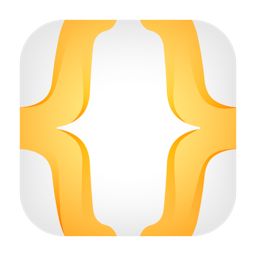
Altair Compose 2021补丁
附安装教程大小:7.38 MB 更新:2023/03/21
类别:驱动补丁系统:WinXP, Win7, Win8, Win10, WinAll
分类分类
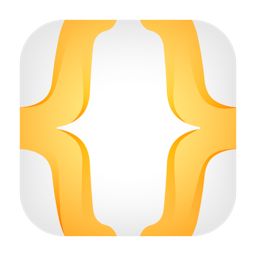
大小:7.38 MB 更新:2023/03/21
类别:驱动补丁系统:WinXP, Win7, Win8, Win10, WinAll
Altair Compose
2021丰富的计算功能,可以通过这款软件分析多种行业数据,可以在仿真设计的时候加载CAE数据到软件分析,可以在处理物理模型数据的时候执行微积分运算,可以在设计3D模型的时候通过这款软件求解设计数据,软件计算功能很多,使用内置的OML语言就可以处理数据,绘制可视化图形,读取CAE数据,分析OML中的线性代数运算方案,使用OML优化算法,使用OML执行可视化分析,具有的功能非常多,满足大部分用户分析数据和求解运算需求;这里小编推荐的是Altair
Compose 2021补丁,使用补丁将软件激活就可以免费使用软件!
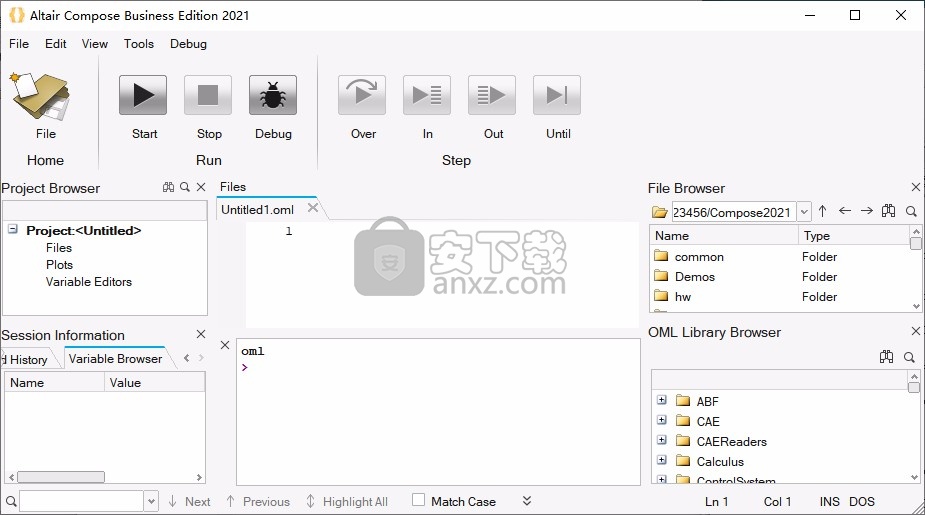
一、一般
OML功能和命令
以下命令或功能已添加到OML:
•用于库管理和注册隐藏功能的新命令(可访问,但仅供库创建者用作实用程序功能)。
•新的meb优化方法,用于查找最小的封闭超球体*。
•写入HDF5文件的命令*。
•“撰写笔记本”中提供了imshow,矩形,椭圆和折线命令。
•支持fit命令。
•支持图像功能。
•并行实现for循环
二、用户体验
在Compose IDE中实现了以下更改:
•“新的Python库浏览器”列出了可用的Python模块(带有版本号)。
•将演示脚本从已安装的库自动添加到演示浏览器。
•库管理器命令的静默模式。
•OML中的上下文菜单项/命令提供了图形中鼠标指针的当前位置。
•命令在自动完成和库浏览器中隐藏了一些脚本功能。
•按Ctrl + C时,以控制台模式添加消息。
1、打开AltairCompose2021_win64.exe开始安装,等待解压安装结束
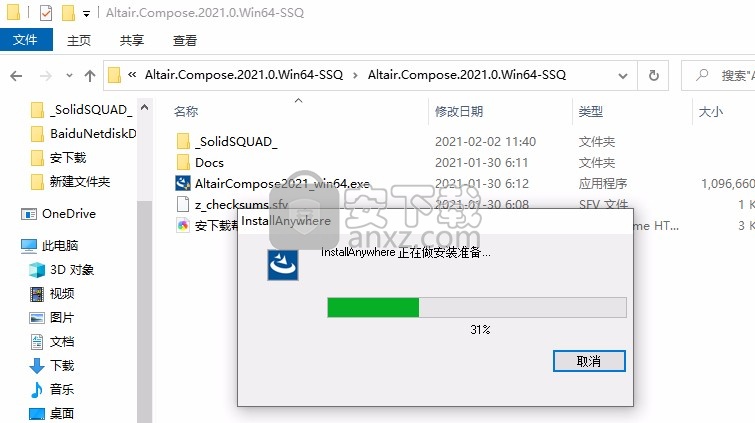
2、提示安装语言,默认English,点击OK
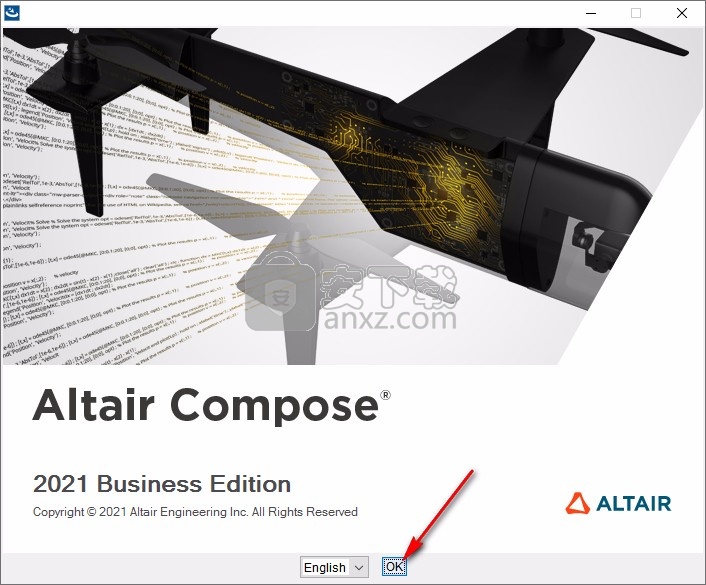
3、软件的协议内容,勾选接受协议,点击next
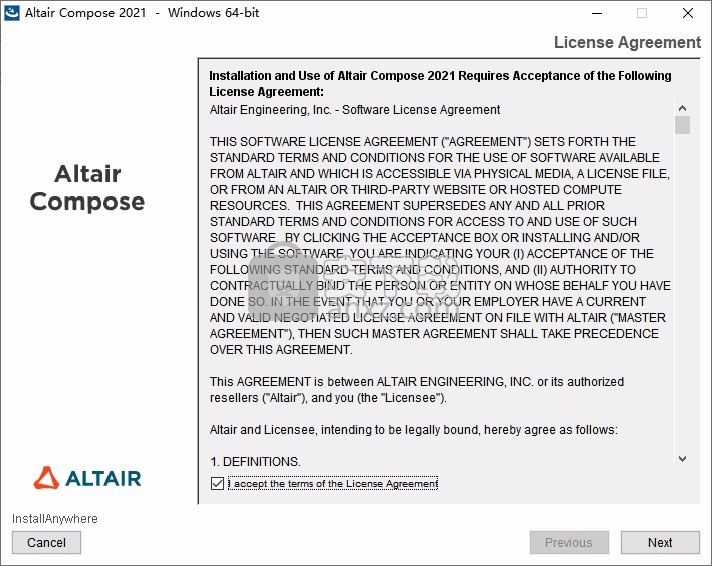
4、软件的安装地址C:\Program Files\Altair\2021
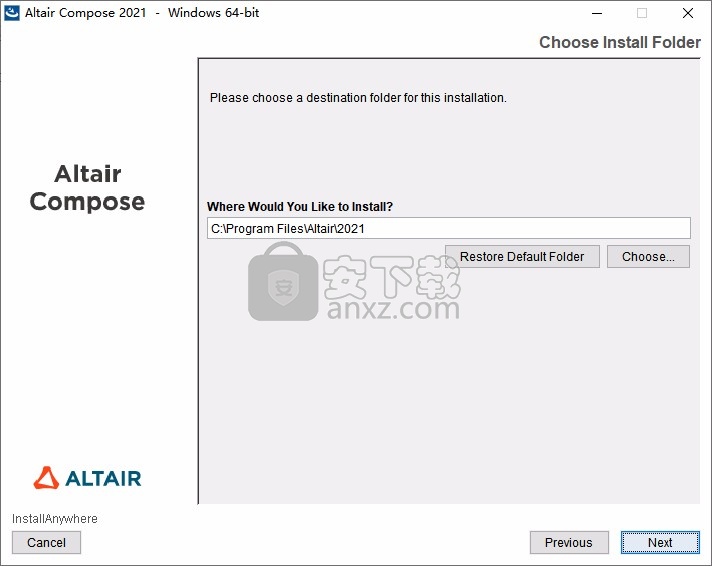
5、软件的快捷方式名字Altair 2021\Compose 2021
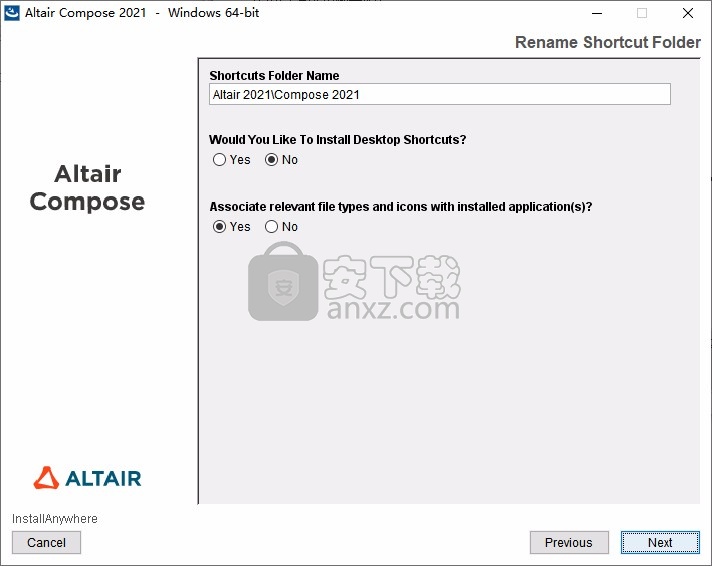
6、提示安装准备界面,点击install就可以安装软件
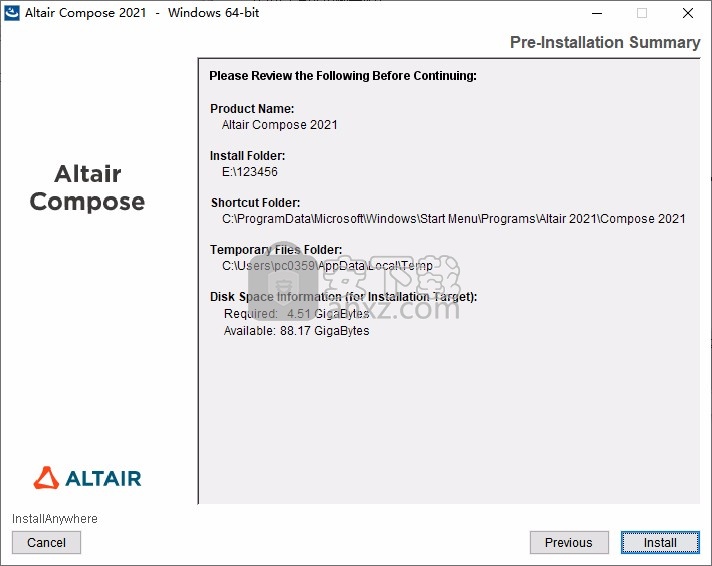
7、小编将软件安装在E盘,点击done结束安装
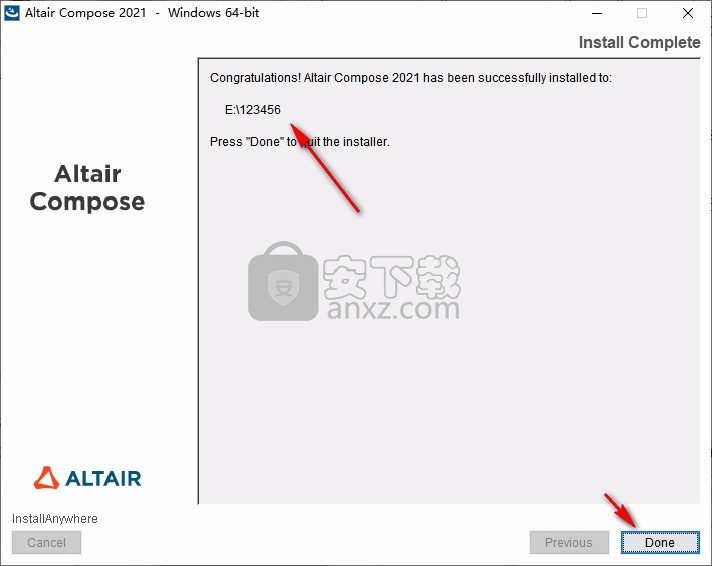
1、解压_SolidSQUAD_,将Compose2021复制到安装地址替换同名文件夹
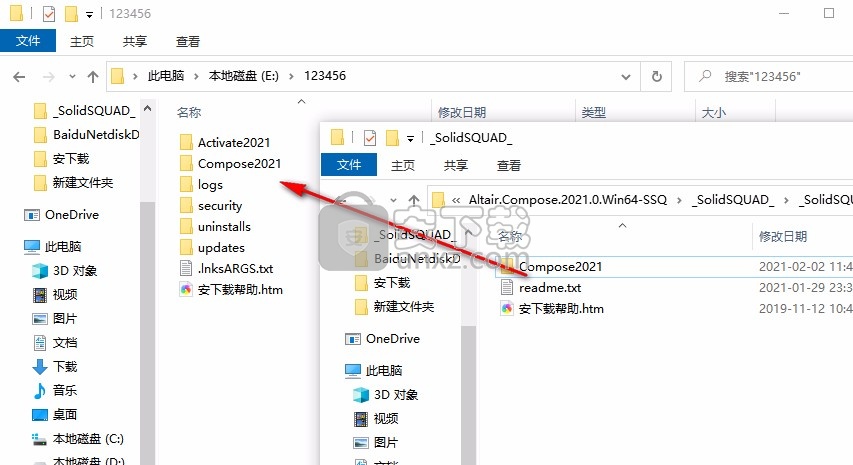
2、如果你已经修改安装地址,找不到Compose2021就复制里面的hwx以及io到安装地址替换
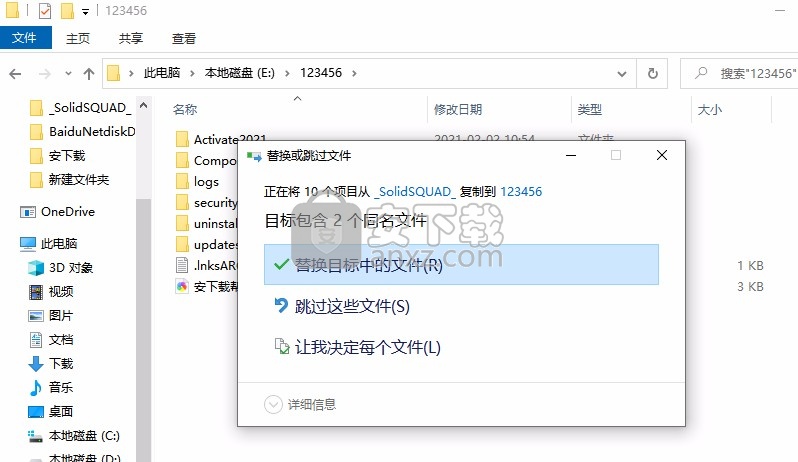
3、打开软件就可以正常使用,这款是软件英文界面
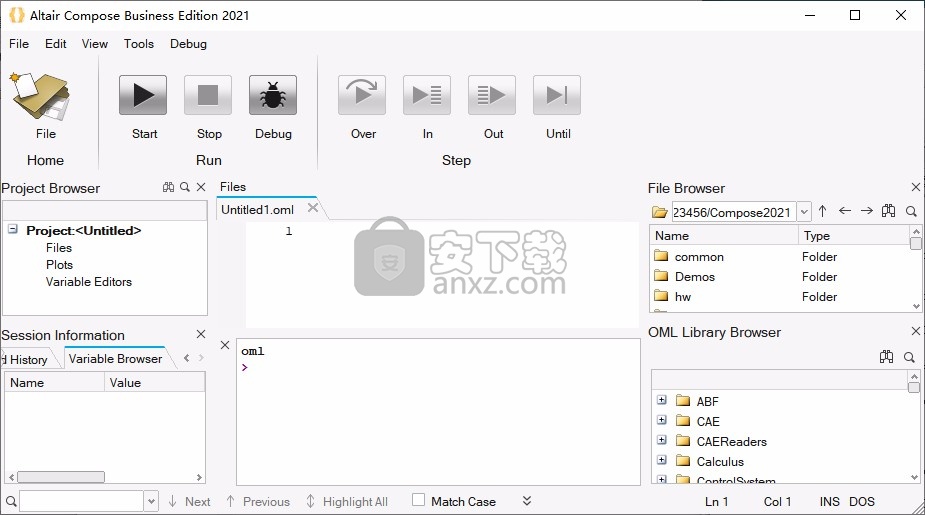
4、小编不会使用软件所以就不介绍了,您可以点击HTML查看官方教程
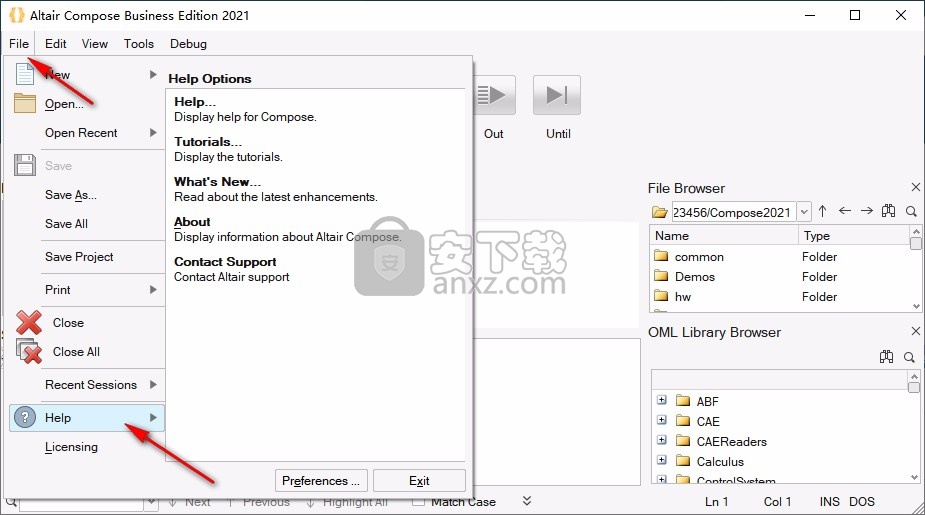
Compose-3020:在OML中读取CAE数据
本教程说明了如何:
使用readvectorbuilder观察CAE文件的层次结构 。
使用readvector读取CAE数据。
使用readmultvectors读取CAE数据。
使用readvectorbuilder观察层次结构
readvectorbuilder是一个实用工具,可读取Compose支持的CAE结果/数据文件。它可以帮助您创建正确的 readvector()和readmultvectors() 命令。该工具将打开readvector实用程序对话框,该对话框可用于选择结果文件并导航到所选文件中包含的子案例,时间步长,类型,请求和组件。做出选择并选择Print后,适当的OML 命令(使用readvector或 readmultvectors 命令)。
1、跨所有时间步骤读取值。
a.在“撰写 编辑器”或“ OML命令”窗口中,运行 readvectorbuilder命令。
显示以下对话框:
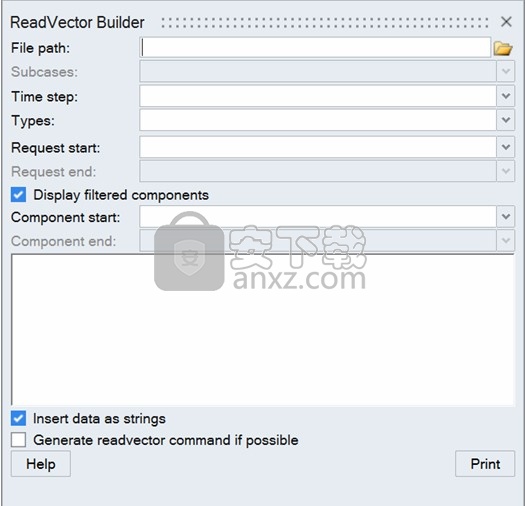
b.在文件路径字段中,选择
“子案例”字段处于非活动状态,这意味着所选文件没有任何子案例。
c.对于“时间步长”,选择“全部”,这表示“ 撰写”跨所有时间步长读取值。
d.要查看文件的结构的“类型”,“请求”和“组件”选项,请单击相应框的下拉列表:
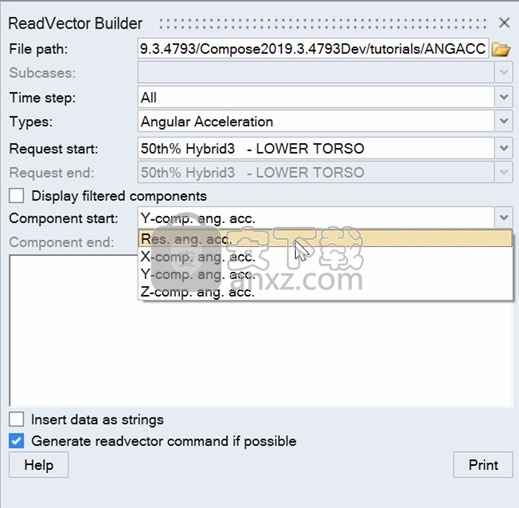
e.激活“将数据作为字符串插入”并 激活“生成readvector”命令(如果可能的话) 。
f.选择类型,请求和组件选项,如下所示,然后单击 对话框右下角的“打印”以生成相应的命令:
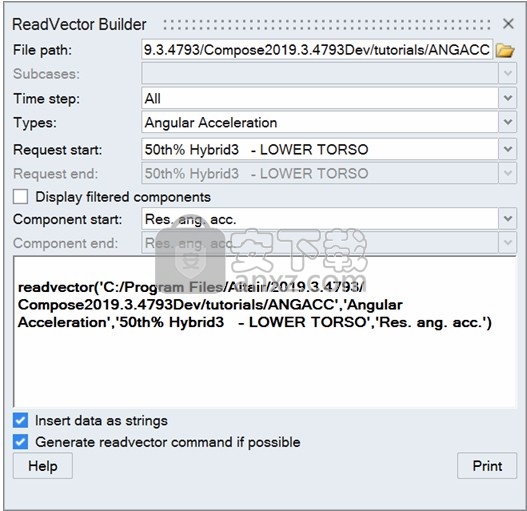
2、在选定的时间步读取多个请求和组件。
a继续使用上一个示例中的ANGACC文件。
b从“时间步长”下拉菜单中,选择0(秒)作为示例的“时间步长”。
c请求结束和组件结束列将从不活动变为活动。将它们设置为“ 50%Hybrid3-UPPER TORSO”和“ Y- comp。acc。acc 。”。, 分别。
d取消激活“将数据作为字符串插入”并 禁用“生成readvector”命令 。
e单击打印以生成以下OML命令:
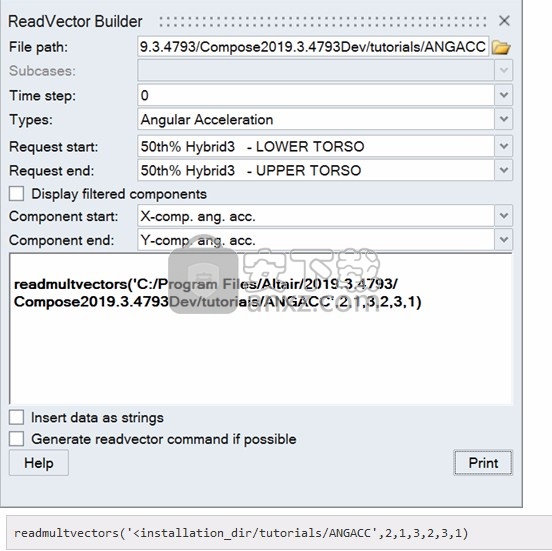
f在“ OML命令” 窗口中运行此命令,将显示以下内容:

使用readvector读取CAE数据
在第二个练习中,您将设计移动平均滤波器,并过滤从CAE文件读取的数据。
1、绘制原始数据
a.在readvectorbuilder中 打开文件ANGACC
b.选择以下内容:
对于类型,选择“角加速度”
将请求开始定义为“ 50%Hybrid3-LOWER TORSO”
将组件开始定义为“ Res。ang。acc。”
停用将数据作为字符串插入,并在可能的情况下激活“生成readvector”命令
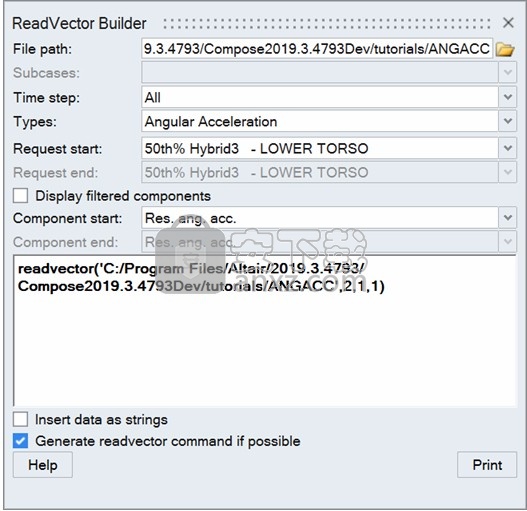
c.点击打印在右上角 readvectorbuilder对话框生成 OML命令:
readvector('
注意:尽管可以使用索引(整数)或字符串(名称)生成命令,但强烈建议使用“将数据作为字符串插入”来生成命令。
以下两个命令是等效的:
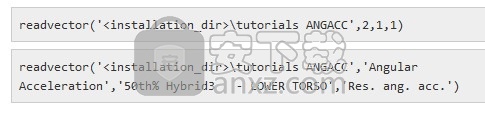
d.在Compose中执行这些命令将产生如下图:
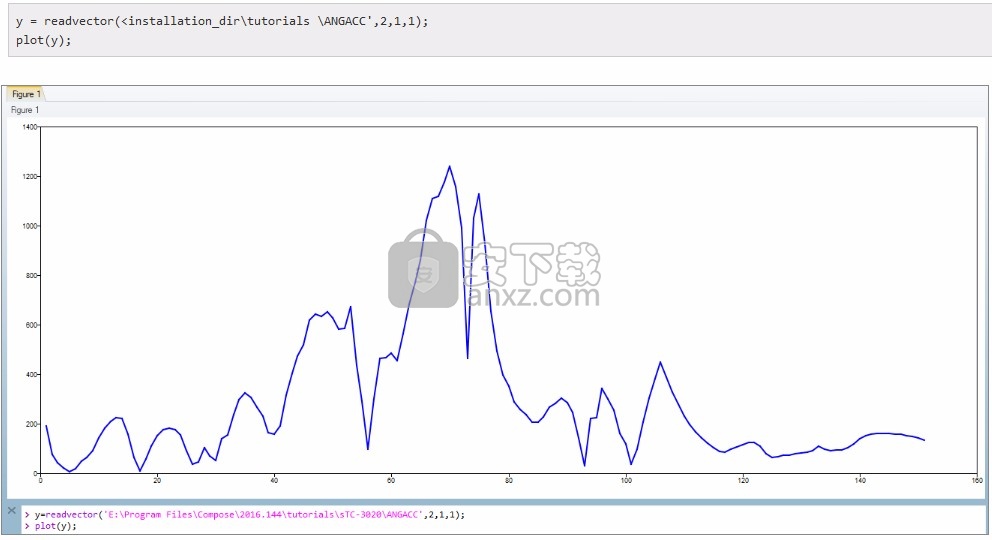
2、设计一个简单的移动平均滤波器。
可以 使用filter 命令在Compose中实现简单的移动平均线:
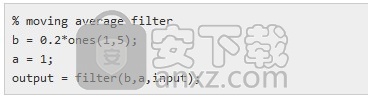
3、比较原始数据和过滤后的结果。
使用以下脚本绘制并检查从ANGACC文件提取的原始数据与过滤后的数据之间的差异:
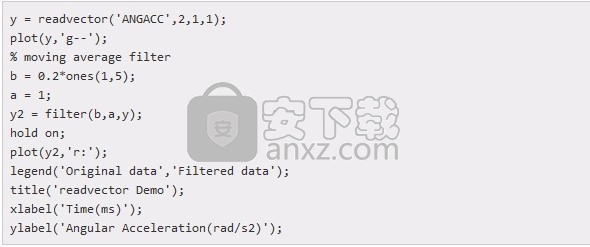
该图如下所示:
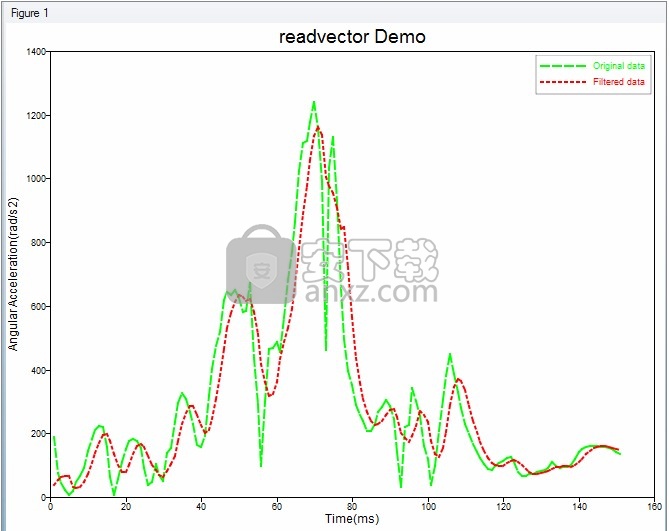
使用readmultvectors读取CAE数据
您可能希望在特定的时间步跨连续的请求和组件读取特定类型的数据向量。这可以通过readmultvectors函数来实现 。在此示例中,您将读取整个CAE文件,然后提取数据。如果将文件传递给 readmultvectors,它将以以下格式返回包含文件中所有信息的单元格:
第一列包含类型
第二列包含请求
第三列包含组件
第四列包含由相应的前三列中的信息指定的数据向量。
每行包含一个不同的数据集。然后,您可以使用提取功能来提取感兴趣的数据。
例如:
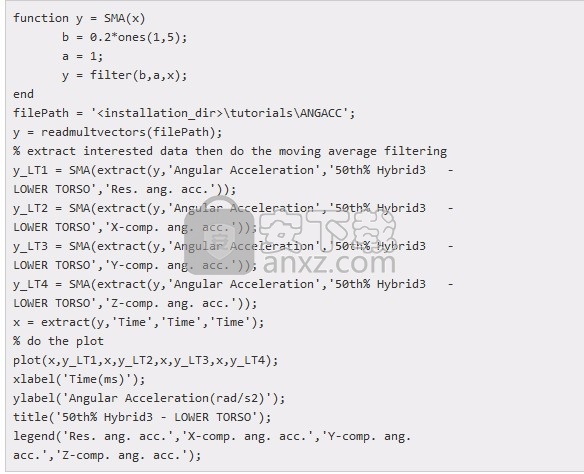
该脚本生成以下图:
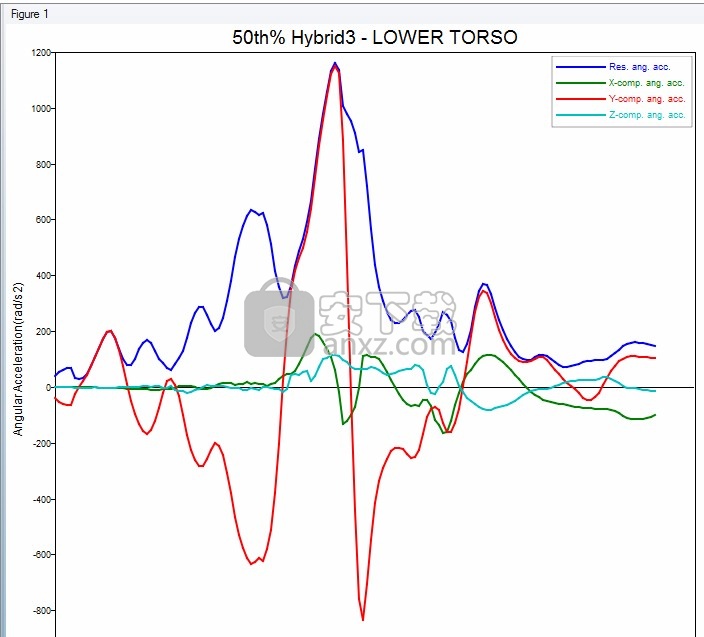
从此文件中提取多个数据的示例可以在 /tutorial/readvector_demo.oml中的OML脚本中 找到。
执行脚本将生成以下图:
驱动精灵万能网卡版电脑版 驱动补丁353.47 MB2021.12.15.104
详情驱动精灵离线版 驱动补丁353.47 MB2021.12.15.104
详情驱动人生8网卡版 驱动补丁447.09 MB8.16.28.78
详情Bluesoleil 3.2 VoIP 简体中文版 支持Vista 驱动补丁10.00 MB
详情Siemens Simcenter Flotherm XT 2020.2文件 驱动补丁5.04 MB附激活教程
详情Autodesk Fabrication ESTmep 2022文件 驱动补丁17.1 MB附激活教程
详情Geomagic Control X2020注册机 驱动补丁8.48 MB附安装教程
详情jetbrains datagrip 2021.1文件 驱动补丁1.69 MB含激活和汉化教程
详情Altair SimLab 2021.0 x64补丁 驱动补丁68.2 MB附安装教程
详情ManageEngine Patch Manager Plus(补丁升级软件) 驱动补丁398 MBv10.0.545 免费版
详情polyworks metrology suite2020 IR2文件 驱动补丁107.0 MB附安装教程
详情Altair Activate 2021补丁 驱动补丁7.38 MB附激活教程
详情mastercam2022去黄条补丁 驱动补丁9.76 MB附安装教程
详情Mentor Graphics ModelSim 2020.4文件 驱动补丁5.49 MB附安装教程
详情Dlubal SHAPE-THIN v9.04.01 文件 驱动补丁4.40 MB附安装教程
详情schlumberger symmetry 2020.3文件 驱动补丁22.6 MB附安装教程
详情pixyz studio 2020.2文件 驱动补丁14.5 MB附安装教程
详情Toon Boom Storyboard Pro 20文件 驱动补丁8.42 MB附安装教程
详情autocad2022注册机 驱动补丁0.1 MB附安装教程
详情Autodesk 3dmax2022注册机 驱动补丁0.1 MB附安装教程
详情Windows XP SP3 更新补丁汇总终极版 驱动补丁224.00 MB
详情万能AC97声卡驱动 驱动补丁13.00 MB
详情万能驱动集合 驱动补丁0 MB
详情microsoft visual c++ 2019(vc2019运行库) 驱动补丁28.3 MBx86/x64简体中文版
详情DevID Agent (在线驱动更新) 驱动补丁4.80 MBv4.49 汉化绿色版
详情微软常用运行库合集 驱动补丁76.36 MBv2021.09.15
详情AC97声音芯片最新WDM驱动3.99版 驱动补丁13.71 MB
详情DirectX Redist June 2010 驱动补丁95.00 MB
详情河北CA数字证书助手 驱动补丁79.4 MBv6.7.6 官方版
详情.NET Framework 3.5 cab格式离线安装包 驱动补丁68.6 MBwin10版
详情万能网卡驱动 3DP Net v17.03 绿色便携版 驱动补丁122.00 MB
详情Bluesoleil 3.2 VoIP 简体中文版 支持Vista 驱动补丁10.00 MB
详情驱动精灵 v9.61.419 去广告单文件版 驱动补丁12.00 MB
详情NVIDIA Control Panel(NVIDIA控制面板) 驱动补丁8.25 MBv8.1.9 免费版
详情originpro2020激活码 驱动补丁0 MB附安装教程
详情万能声卡驱动(适用于VIA芯片声卡) 驱动补丁3.00 MB
详情BJCA证书助手下载 驱动补丁12.3 MBv2.8.0.5 官方版
详情PC生物识别标准化控件 驱动补丁68.7 MBv3100 官方版
详情驱动人生国际版(Driver Talent) 驱动补丁24.5 MBv7.1.28.114 汉化
详情ACDSee Photo Studio Ultimate 2021 注册机 驱动补丁17.3 MB附激活教程
详情万能网卡驱动 3DP Net v17.03 绿色便携版 驱动补丁122.00 MB
详情驱动总裁 驱动补丁44.51 MBv2.8.0.0
详情Windows11应用商店恢复包 驱动补丁186.98 MB22107
详情驱动人生8网卡版 驱动补丁447.09 MB8.16.28.78
详情驱动精灵离线版 驱动补丁353.47 MB2021.12.15.104
详情Bluesoleil 3.2 VoIP 简体中文版 支持Vista 驱动补丁10.00 MB
详情驱动精灵 v9.61.419 去广告单文件版 驱动补丁12.00 MB
详情超级兔子驱动天使 v5.0.727 去广告版 驱动补丁2.00 MB
详情游戏显卡驱动 nVIDIA GeForce Game Ready Driver 398.82 驱动补丁2.83 MB
详情电脑必备-DLL库 驱动补丁0.13 MB
详情




























